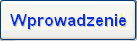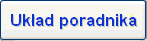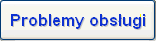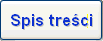Dalsze wskazówki dotyczące rozwiązywania problemów obsługi interfejsu poradnika umieszczono tutaj.
Zachęcamy również do przejrzenia i ewentualnego wydruku dodatkowej dokumentacji poradnika, dostępnej w pliku 'InstrukcjaObslugi.PDF' w podstawowym katalogu plików poradnika. Plik ten powinien otworzyć się po kliknięciu powyższego łącza, o ile na komputerze użytkownika zainstalowany jest program Adobe Reader. Aktualną wersję tego programu można bezpłatnie pobrać z internetu, np. po adresem http://www.adobe.com/pl.
Zestaw plików poradnika
Serwis zawiera ponad 100 stron tematycznych oraz kilkaset dodatkowych stron, zawierających powiększenia pojedyczych obrazów oraz ich całych serii (pokazów slajdów), a także zestawienia literatury uzupełniającej oraz ewentualne komentarze do niektórych stron tematycznych.
Dodatkowo, w osobnym podkatalogu dołączono kilka tysięcy plików graficznych, do których odwołują się strony serwisu.
Zgodnie z treścią zamówienia złożonego przez Dyrekcję Generalną Lasów Państwowych przyjęto założenie, że pliki serwisu będą rozpowszechniane na płycie DVD, a przed użyciem kopiowane na komputery poszczególnych użytkowników. Rozwiązanie takie zapewnia możliwość efektywnego korzystania z poradnika na praktycznie każdym komputerze, nawet nie podłączonym do internetu. Jedynym istotnym warunkiem jest zainstalowanie na komputerze bezpłatnej przeglądarki internetowej. Działanie serwisu sprawdzono w stosunku do aktualnie dostępnych wersji następujących przeglądarek: Internet Explorer 7, Firefox 2, Opera 6 oraz Safari 3.
W przypadku korzystania z poradnika skopiowanego na dysk komputera - zamiast dostępu przez łącze internetowe - możliwa jest ponadto automatyczna zmiana zawartości (wielkości) niektórych plików, mająca na celu regulację wielkości czcionek albo wielkości podglądu obrazów na ekranie (zobacz rozdziały poniżej).
Zachowano możliwość korzystania z poradnika przez internet, ale ze względu na intensywne korzystanie z grafiki ilustracyjnej, ta forma rozpowszechniania musi ograniczyć się do użytkowników posiadających dostęp do szybkiego łącza sieciowego.
Powiększenie okna przeglądarki
Niektóre przeglądarki oferują prawdziwy tryb pracy pełnoekranowej, w którym ukrywany jest nawet górny pasek okna roboczego. W programie Internet Explorer do włączania i wyłączania podglądu pełnoekranowego służy klawisz F11.
Poprawa czytelności tekstu na ekranie
Użytkownicy znający zasady opisu czcionek w arkuszach stylów CSS mogą edytować ten plik za pomocą dowolnego edytora i eksperymentować z ustawieniami czcionek, aby uzyskać efekt zgodny ze swoimi upodobaniami. Ze względu na podstawowe znaczenie tego pliku dla prawidłowego funkcjonowania serwisu, warto zawsze dysponować kopią rezerwową na wypadek jego uszkodzenia. Dla ułatwienia, jedną taką kopię umieszczono w podkatalogu z plikami graficznymi.
Mniej wprawnym użytkownikom zaleca się regulację wielkości czcionek ekranowych za pomocą standardowych mechanizmów systemu Windows.
Nowsze wersje różnych przeglądarek umożliwiają płynną zmianę powiększenia przeglądanych stron, poprzez pokręcenie kółkiem myszy (SCROLL) przy wciśniętym klawiszu CTRL. Ubocznym skutkiem używania tej metody może być jednak - w przypadku stron podglądu obrazów - utrata dopasowania tekstów tytułów i opisów do wielkości przewidzianych dla nich fragmentów ekranu.
Innym, bezpieczniejszym sposobem jest zmiana rozmiaru czcionek na zakładce zaawansowanych ustawień właściwości ekranu - np. ze standardowego na powiększony do 125%.
Regulacja wielkości ilustracji w tekście poradnika

Należy w tym celu uruchomić plik wsadowy 'MALEobrazy.BAT' znajdujący się w podstawowym katalogu serwisu. Zawarte w tym pliku polecenie systemu operacyjnego (DOS) kopiuje pliki ze zmniejszonymi wersjami odpowiednich obrazów do nazw, które są używane na stronach HTML. Możliwa jest też procedura odwrotna - należy w tym celu uruchomić plik 'DUZEobrazy.BAT'.
Uruchomienie pliku wsadowego w systemie Windows w praktyce oznacza wskazanie go myszką, ponieważ rozszerzenie .BAT jest standardowo powiązane z edytorem linii poleceń DOS. Po zakończeniu działania pliku wsadowego należy zamknąć okno edytora oraz odświeżyć okno przeglądarki w celu odczytania zmodyfikowanych plików z obrazami podglądu. Zwykle funkcja odświeżania przypisana jest do osobnego klawisza (o nazwie REFRESH lub ODŚWIEŻ) na szczycie okna przeglądarki. Jeżeli użycie tej funkcji nie przyniesie oczekiwanego efektu, należy zamknąć i ponownie uruchomić przeglądarkę.
Kontrola wersji poradnika
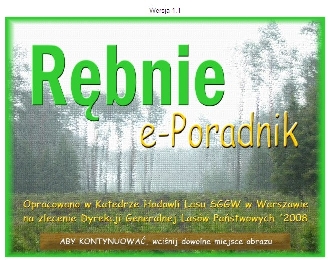
Autorzy zamierzają w przyszłości aktualizować poradnik i publikować jego kolejne wersje na stronie internetowej Wydziału Leśnego SGGW. Dalsze informacje na ten temat można znaleźć tutaj.